Photoshop tips - Tilt Shift
Hej!
För några dagar visade jag er dessa bilderna [Länk] och nu tänkte jag visa hur man gör!
Här är en steg för steg tuturial för hur man redigerar en tilt shift bild i Photoshop Elements!
1.
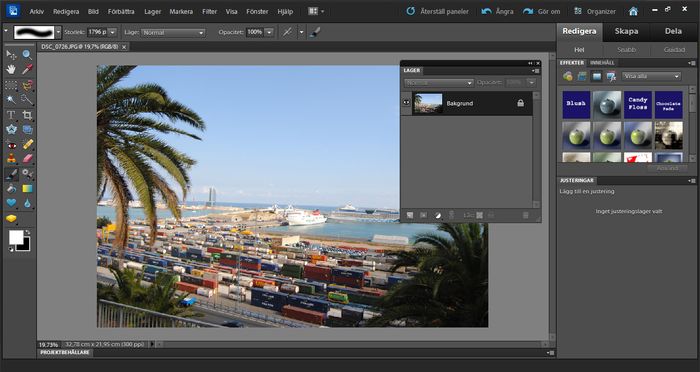
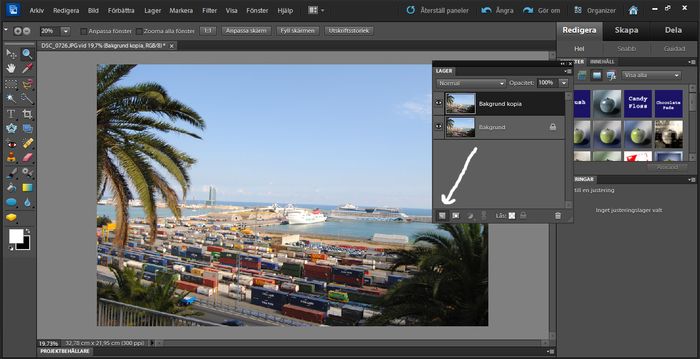
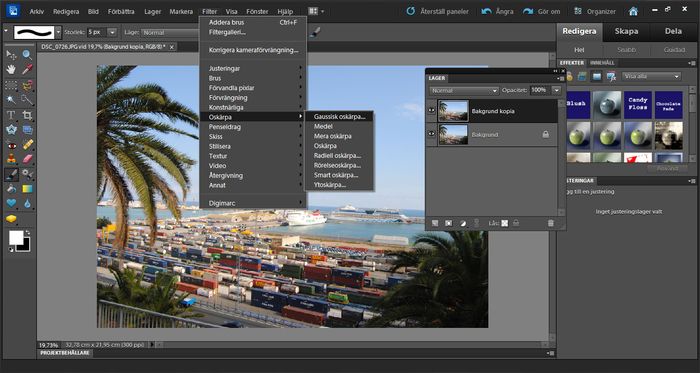
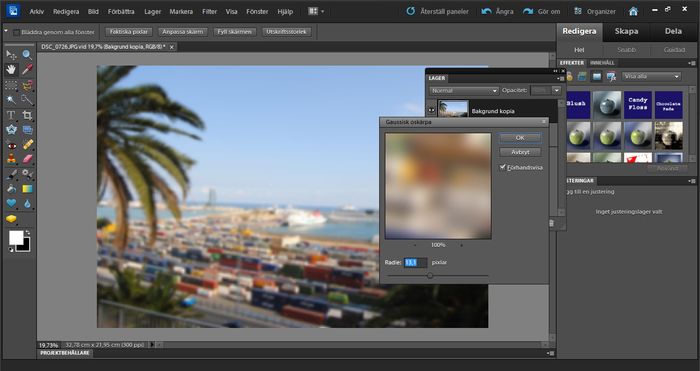

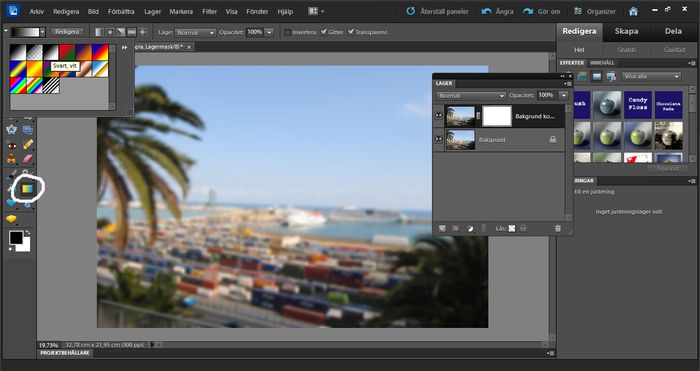



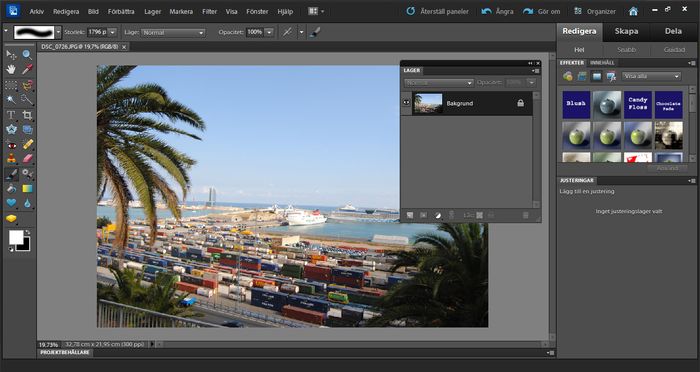
Börja med att öppna bilden i PSE. Jag har valt att ha min lagerpalett mitt bi bilden, men vanligt vis sitter den nere till höger över justeringar.
2.
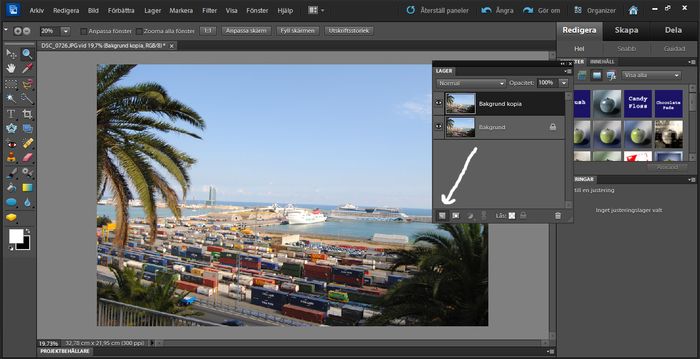
Duplicera sedan bakgrundslagret genom att dra den ner till ikonen pilen pekar på. Du kan även klicka Ctrl + J (Cmd + J). Vi vill ju inte arbeta på bakgrundslagret, så det är därför vi gör en kopia.
3.
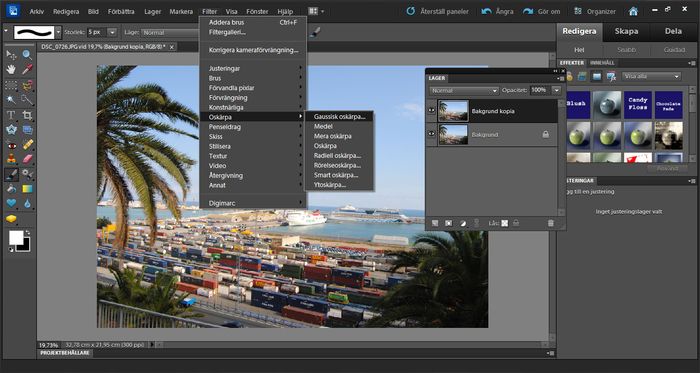
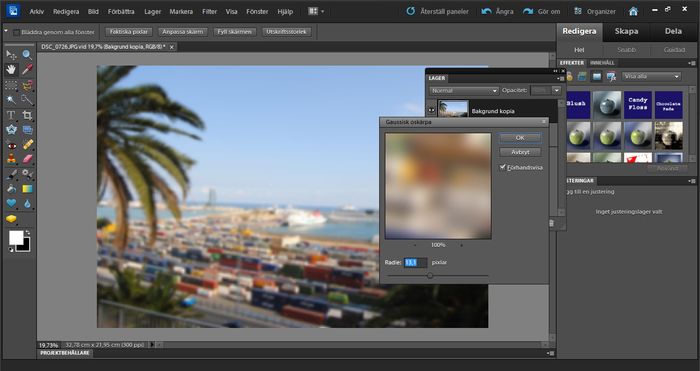
Sedan ska vi lägga ett filter på bilden. Gaussisk oskärpa. Du går in på Filter - Oskärpa - Gaussisk oskärpa.
Då får du upp denna rutan (Nedre bilden) och där väljer du hur oskarp du vill att din bild ska vara. Det är en smaksak och olika från bild till bild.
4.

Nu när bilden är suddig vill vi göra en lagermask. Detta gör vi genom att markera lagerkopian och sedan klicka på knappen till höger om "nytt lager-knappen".
5.
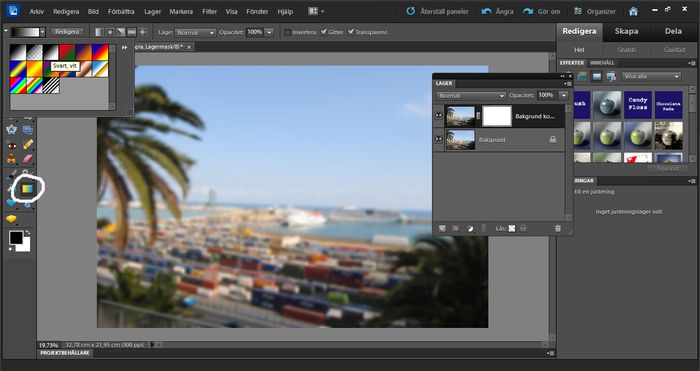
Efter det ska vi använda övertoningsverktyget. Ni hittar det i menyn till vänster. Välj sedan svartvit och var noga med att ha speglad övertoning vald, för det är den vi ska använda.
6.

Nu ska vi hålla inne Shift-tangenten och dra det lilla krysset (som knappt syns på bilden) uppåt så långt som vi vill ha det skarpt och sedan kan du se effekten! Ångra och gör om tills du är helt nöjd med placeringen av det område som är skarpt, och se där, du har en färdig Tilt shift bild!
Före

Efter

Postat av: Julia
hej jätte fin blogg! kolla i min blogg som jag har tillsammans med min kompis! vi skriver om vardag, mode och lite allt möjligt! kram
Postat av: Elina
jättebra tips! :) har du några roliga planer för helgen? :) Kram kram!
Postat av: Koffe
Snygg effekt! Alltid tänkt att göra nåt sånt någon gång. Kul att du la upp en guide med :)
Svar:
Amanda Landegren


